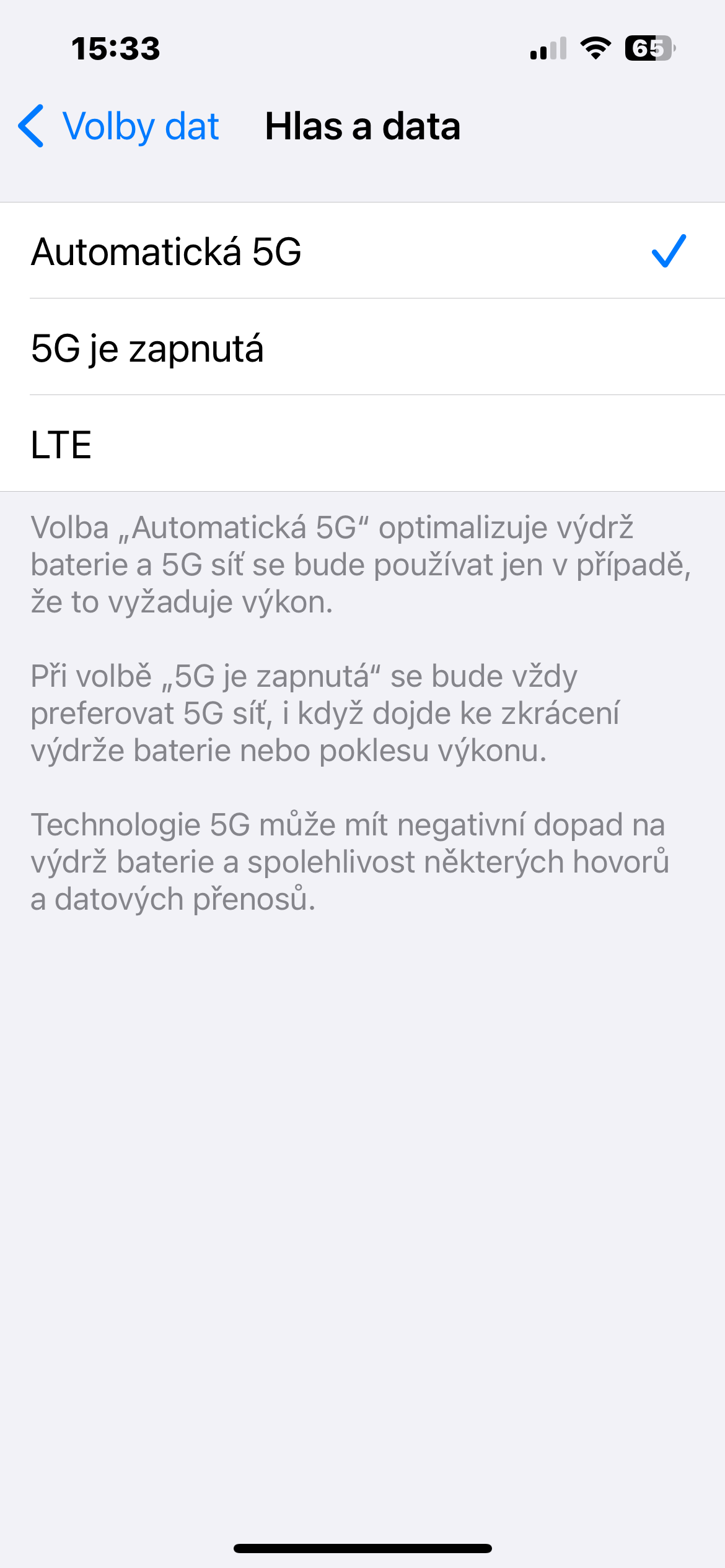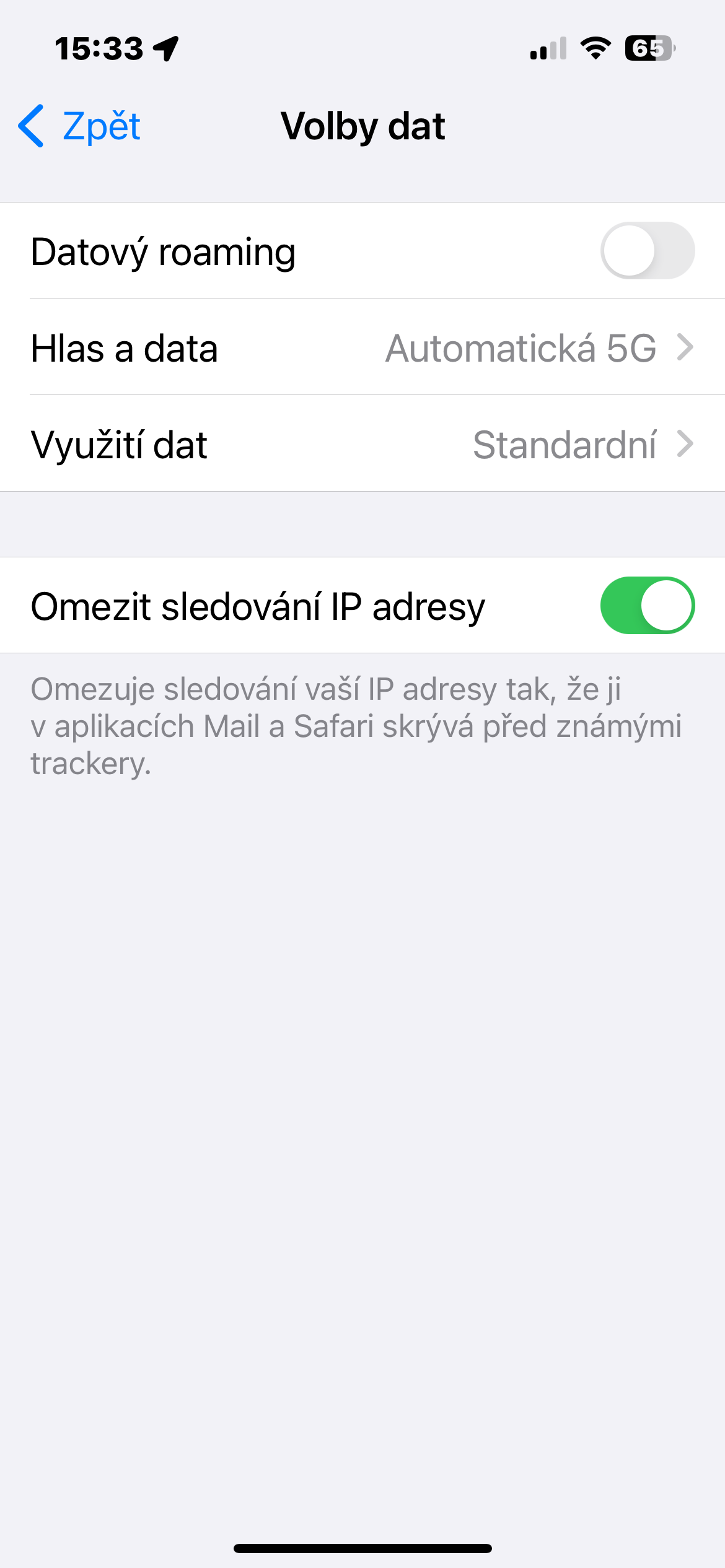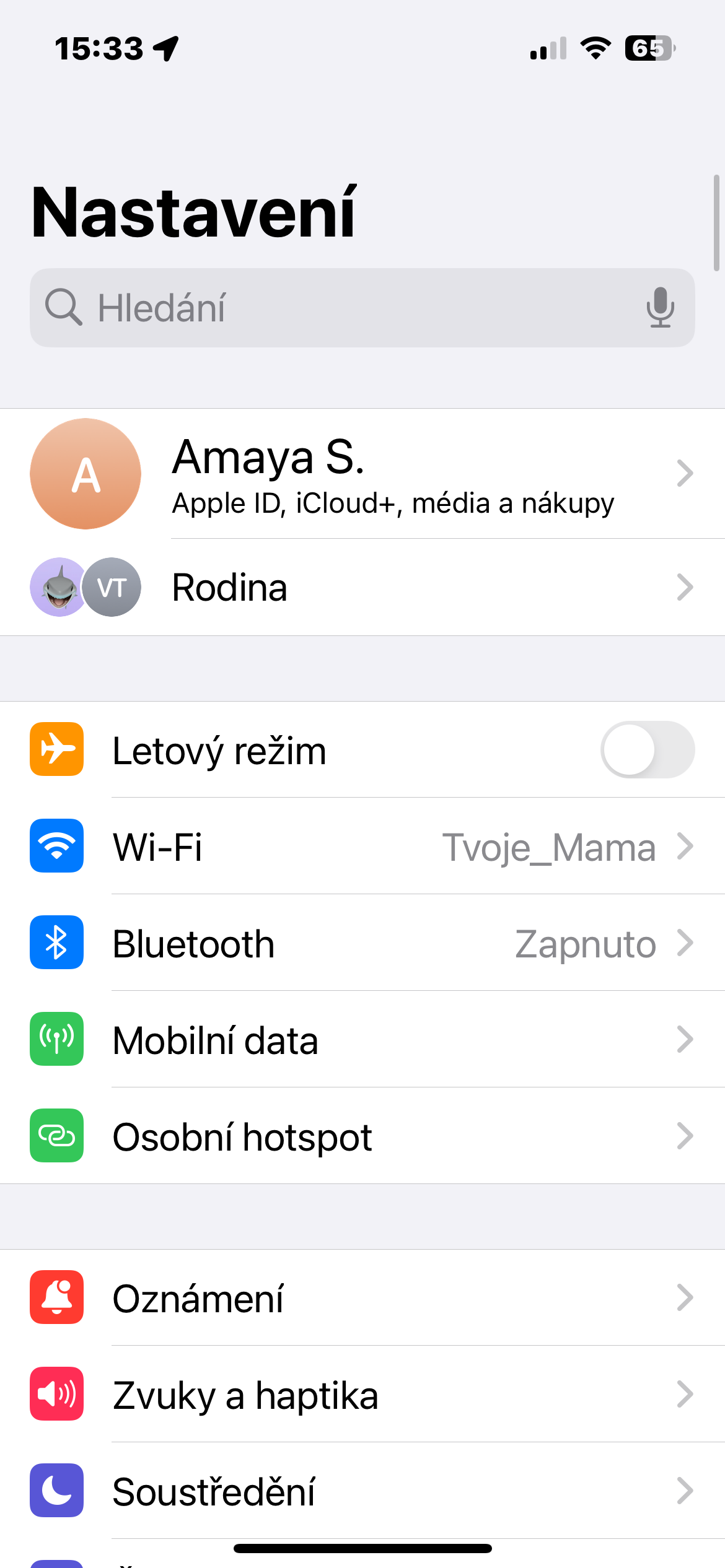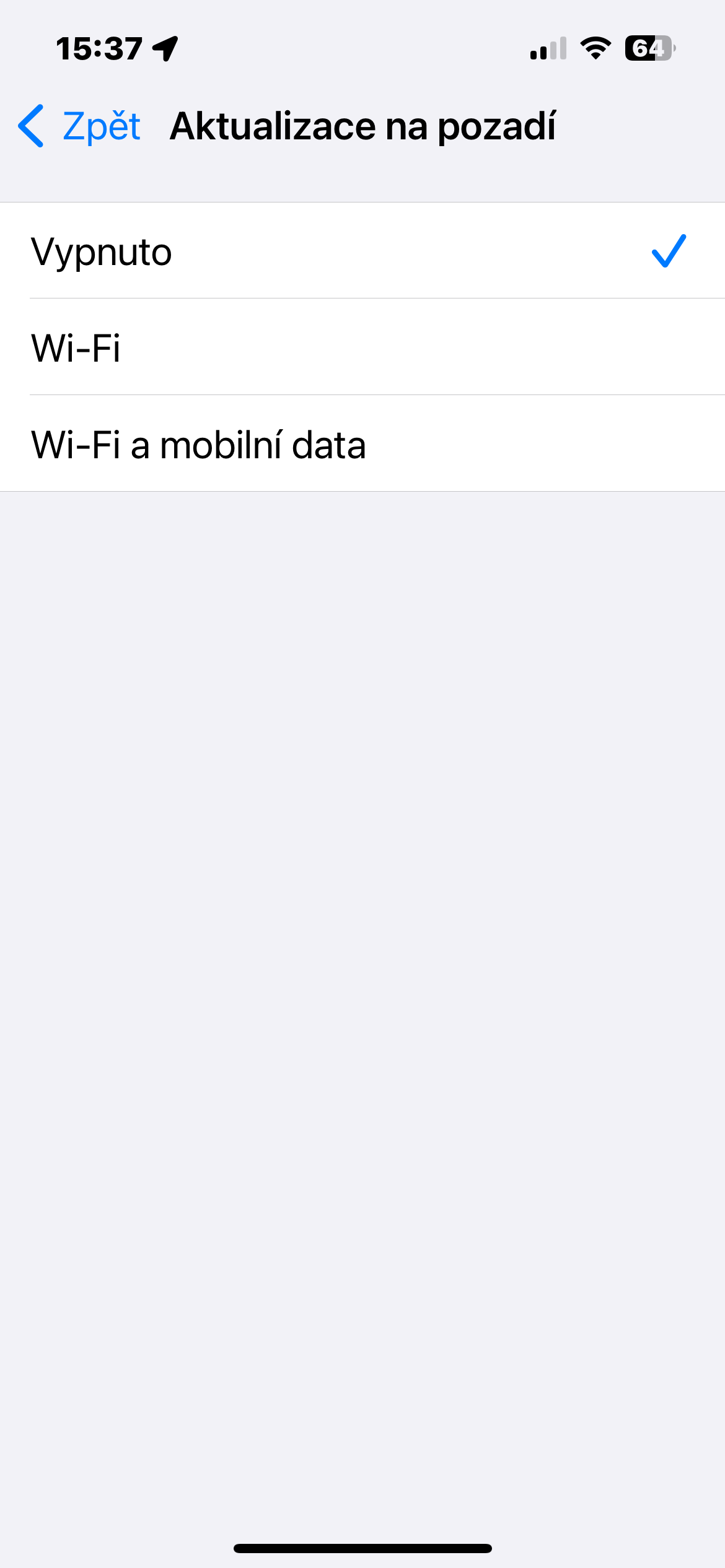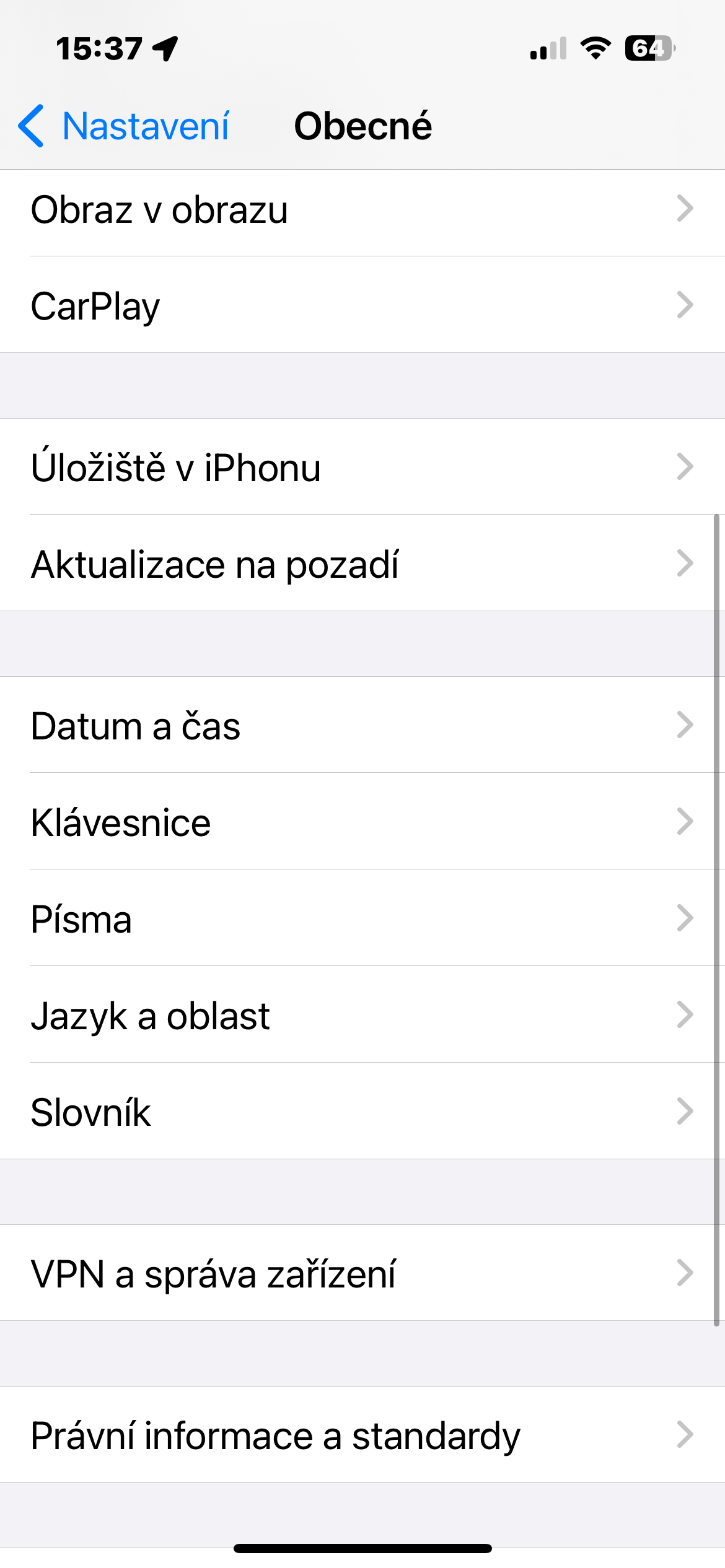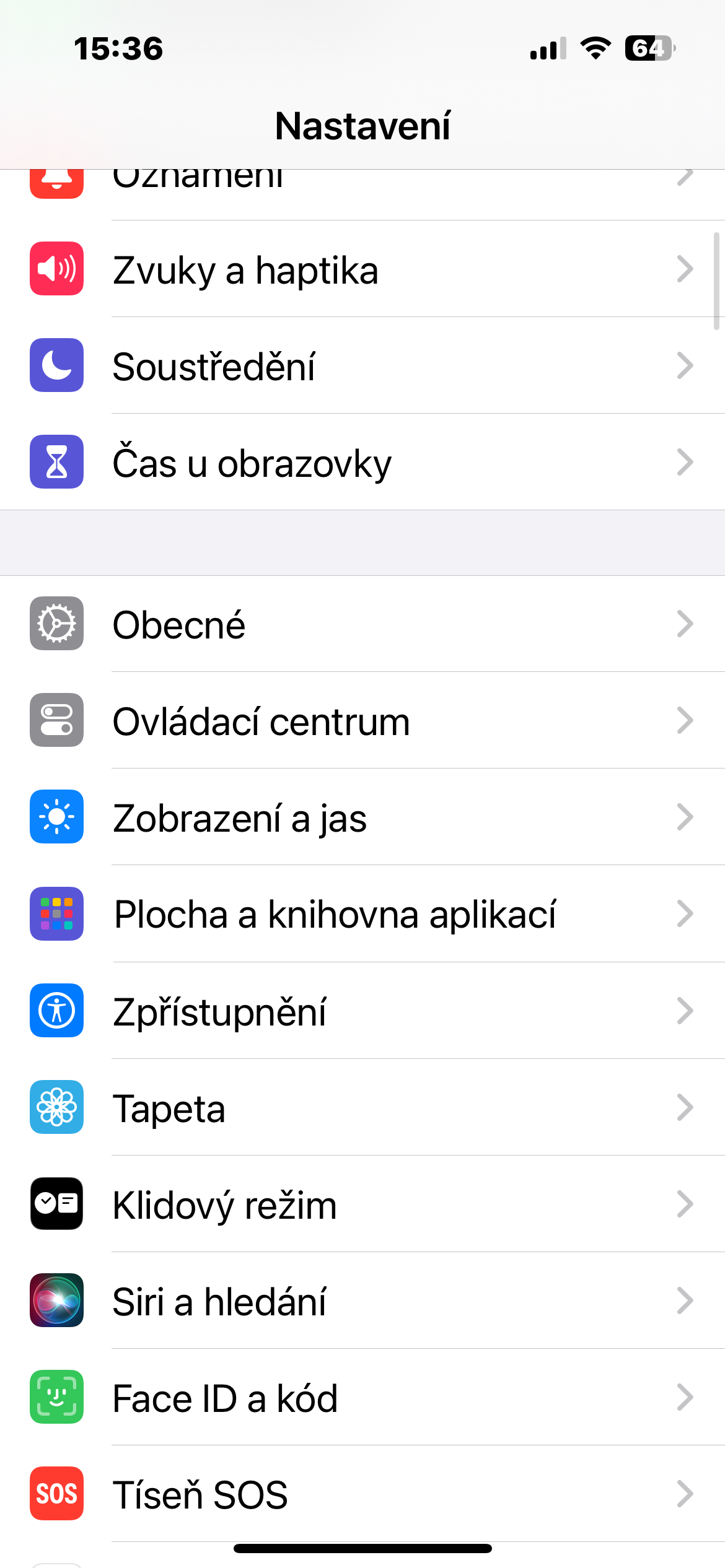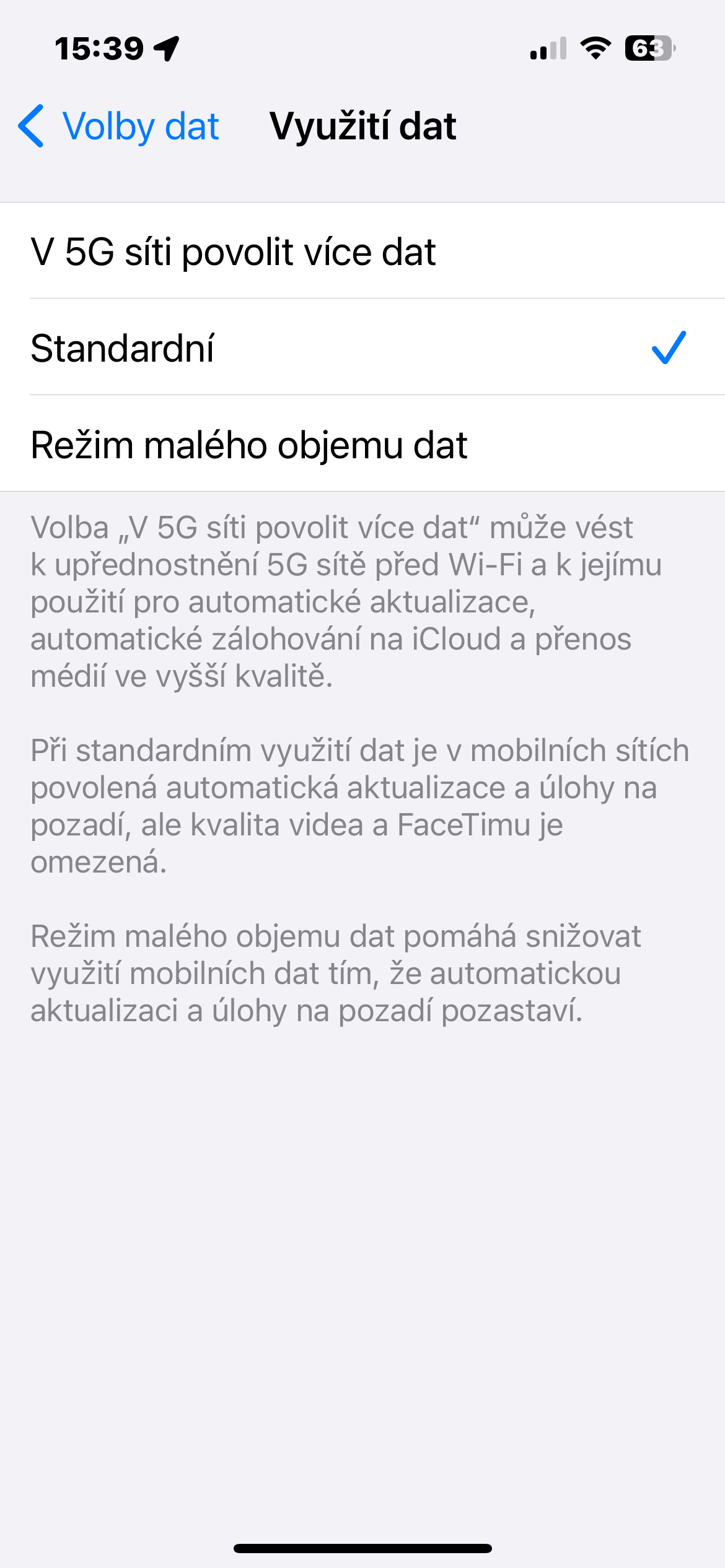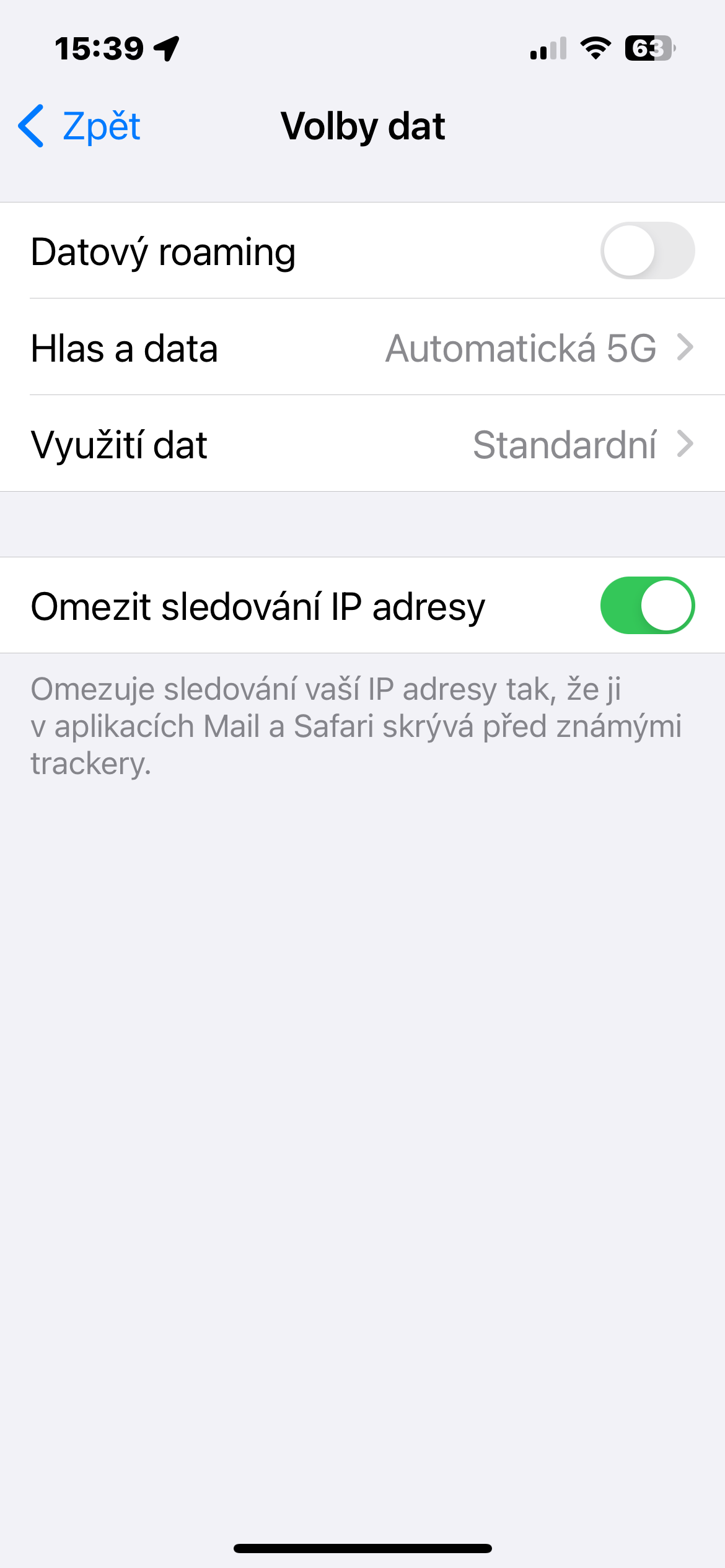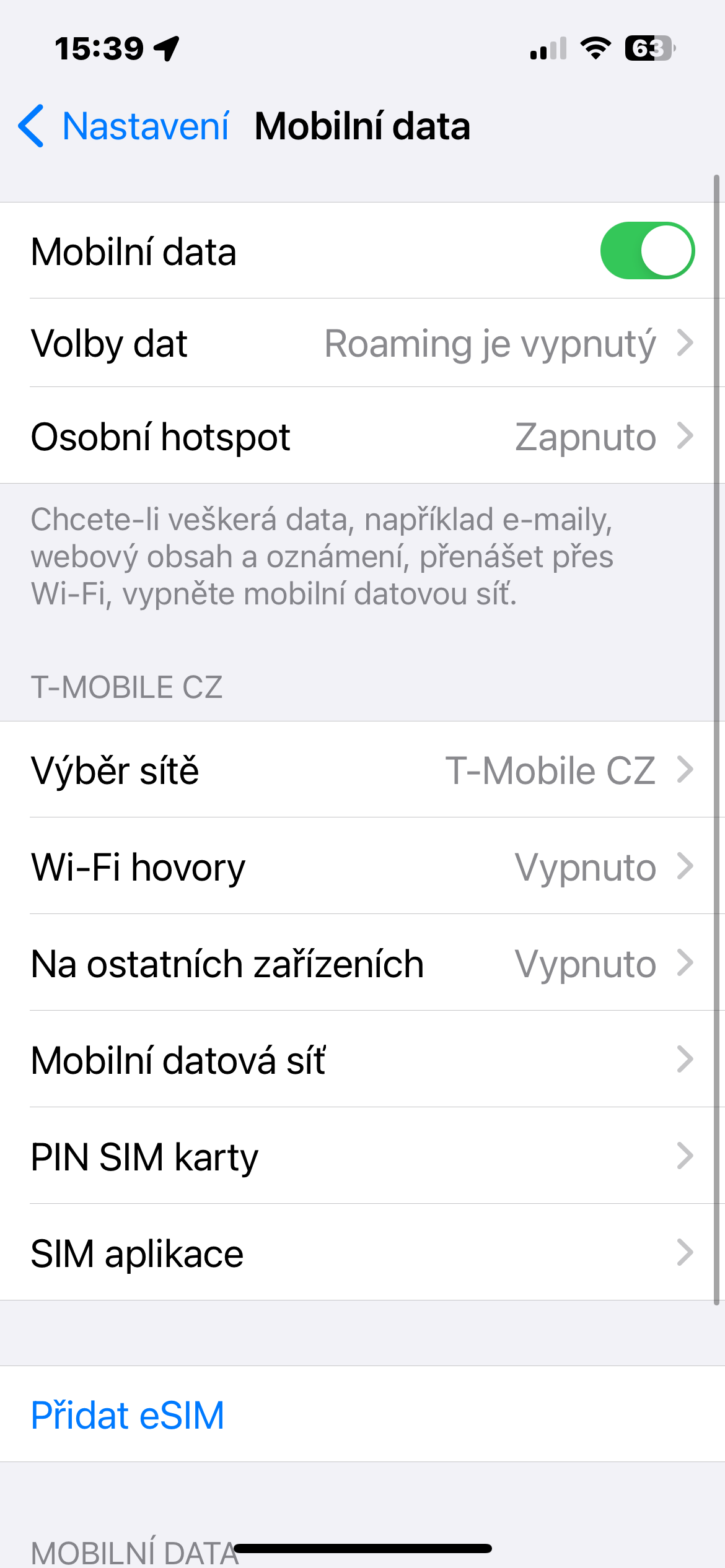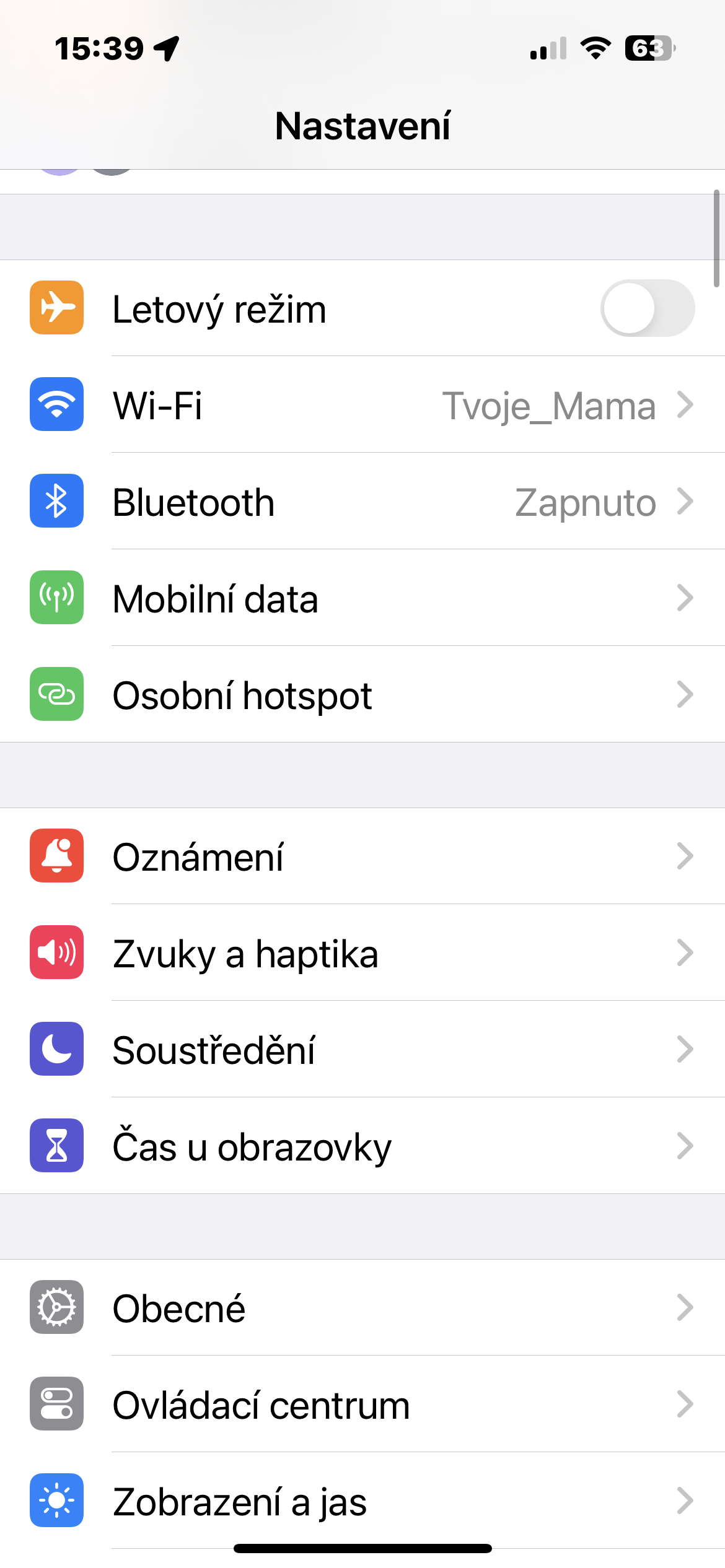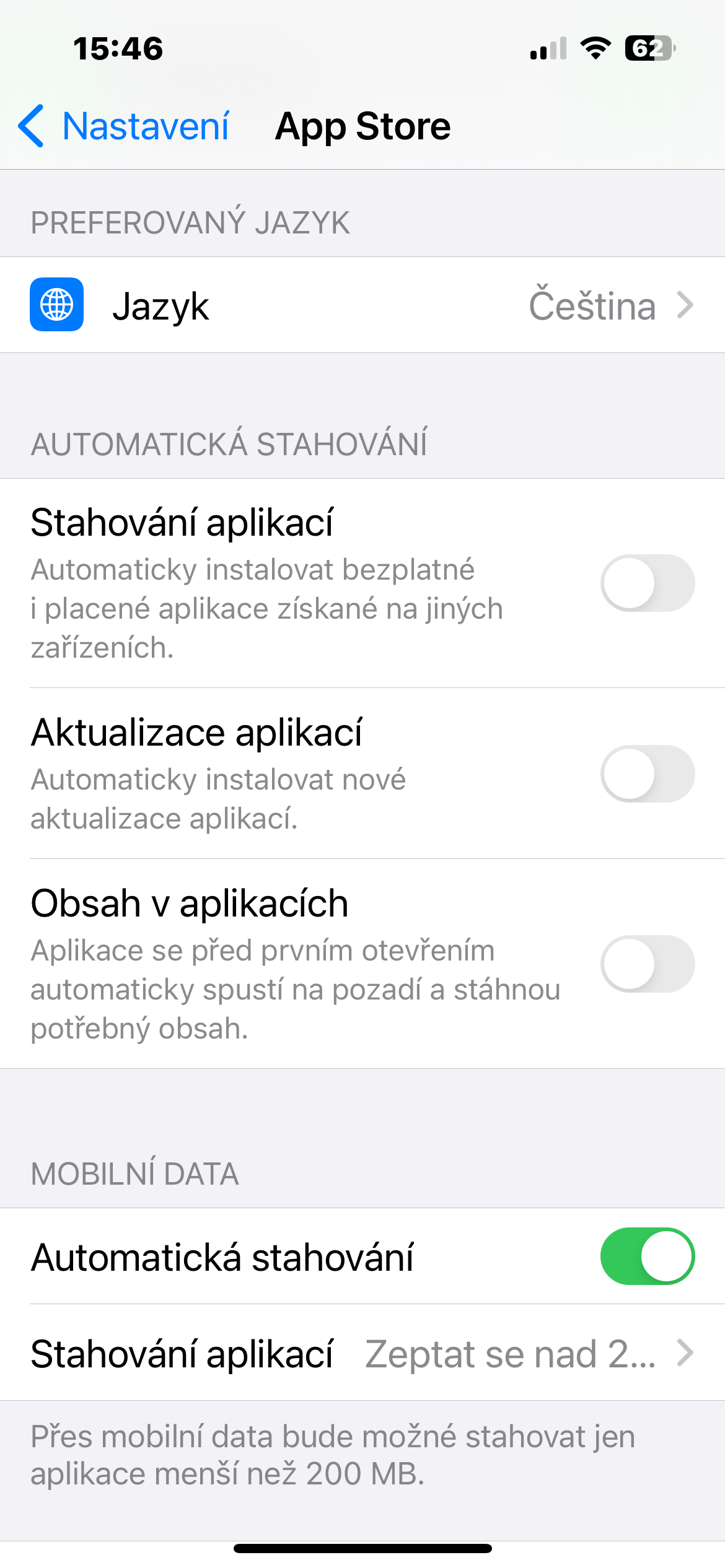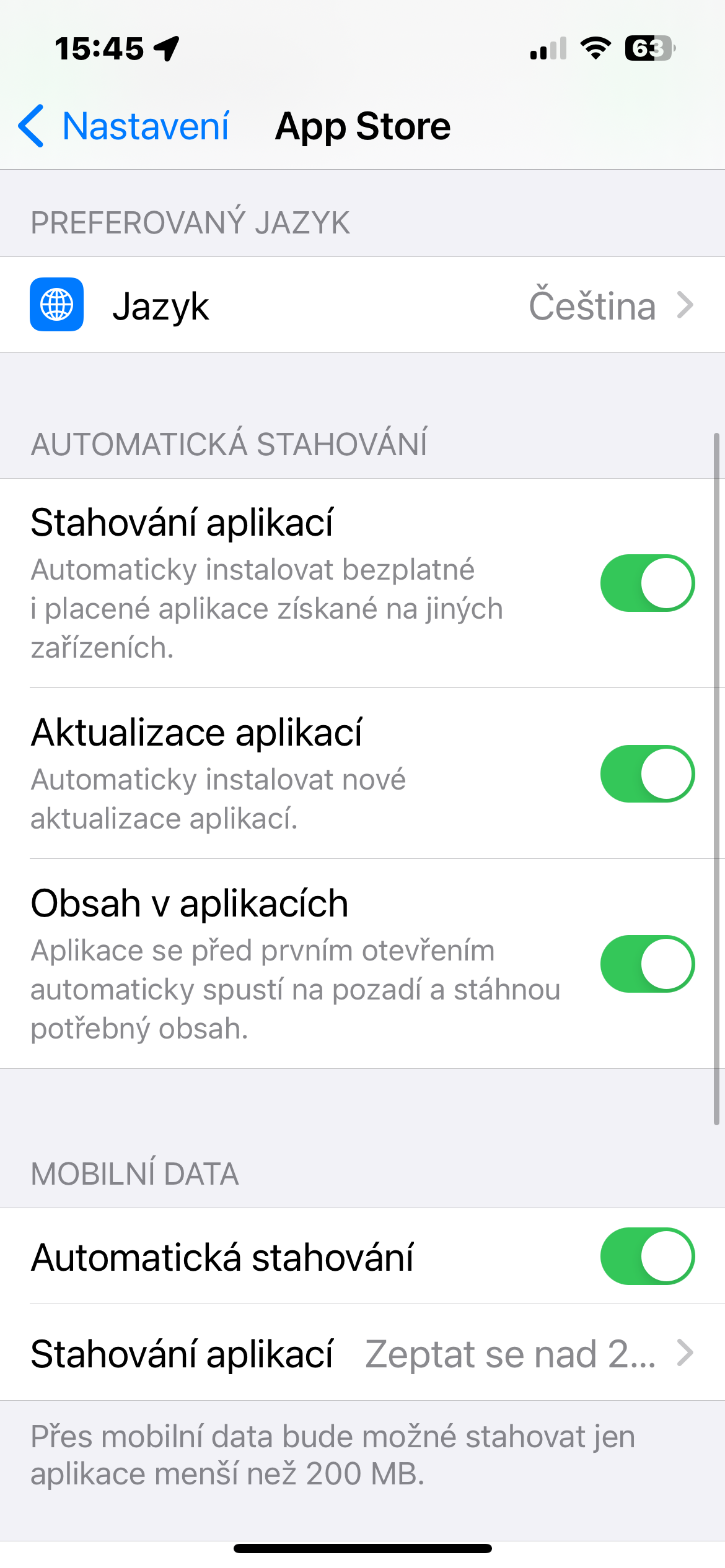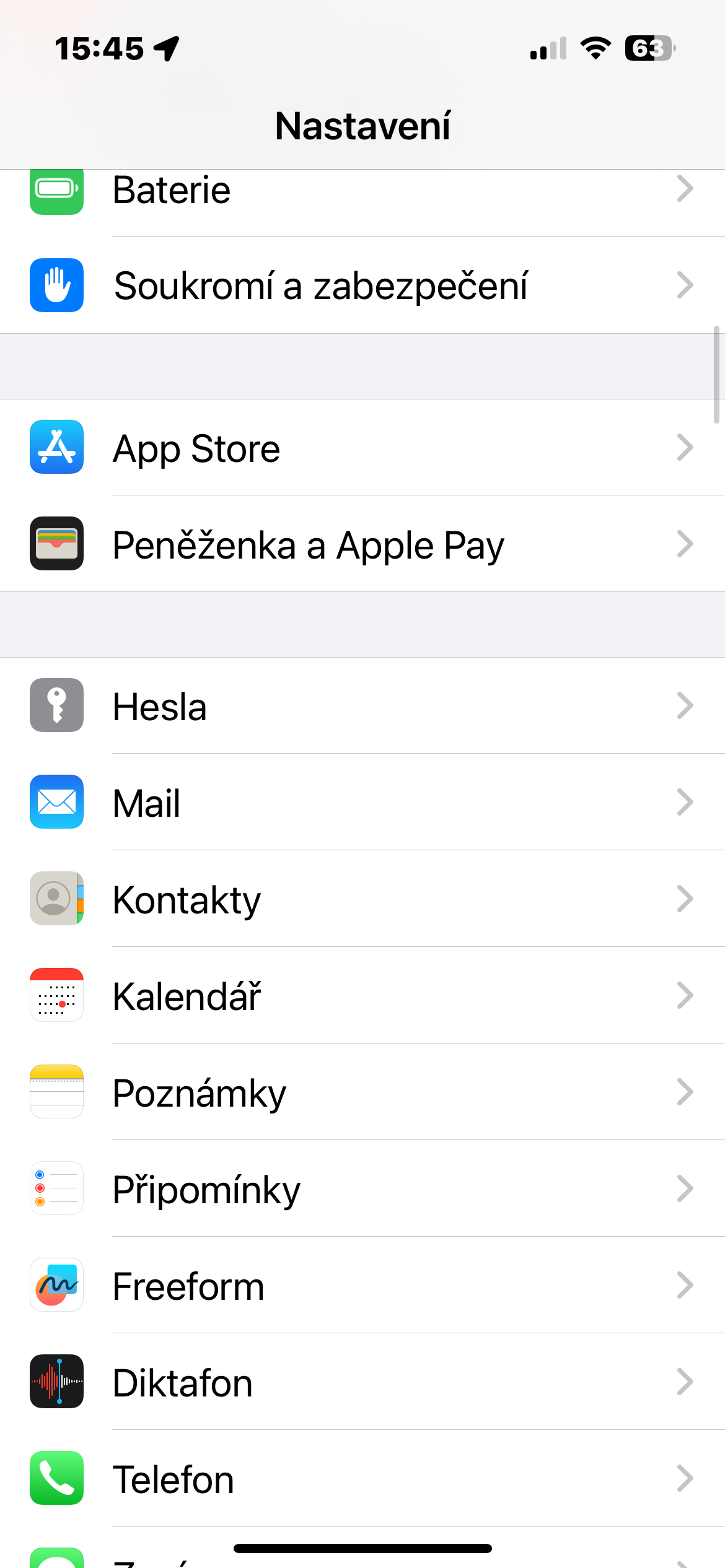5G를 활용하세요
이동통신사 및 기기가 이를 지원하는 경우 LTE/4G 또는 5G(해당 네트워크가 해당 지역에서 사용 가능한 경우)로 전환하면 모바일 데이터 속도가 크게 향상될 수 있습니다. 설정 -> 셀룰러 데이터 -> 데이터 옵션에서 자동 5G를 선택한 경우, 5G 속도가 LTE와 유사한 성능을 눈에 띄게 제공하지 않으면 iPhone은 스마트 데이터 모드를 켜고 LTE로 전환합니다.
백그라운드 업데이트 비활성화
백그라운드 앱 새로 고침은 백그라운드에서 앱을 자동으로 실행하는 기능으로, 사용할 때마다 앱이 로드될 때까지 기다릴 필요가 없습니다. 단점은 이 조정으로 인해 모바일 데이터 속도가 느려질 수 있다는 것입니다. 백그라운드 앱 업데이트를 비활성화하려면 다음을 실행하십시오. 설정 -> 일반 -> 백그라운드 업데이트 -> 백그라운드 업데이트, 다음 중 하나를 선택하세요. 비프 누토, 또는 Wi-Fi 인터넷.
낮은 데이터 사용량 비활성화
저데이터 모드는 기본적으로 켜져 있으며, 제한된 데이터 요금제를 사용하는 경우 앱에서 사용하는 모바일 데이터의 양을 줄여줍니다. 그러나 이 기능이 켜져 있으면 때때로 장치 실행 속도가 느려지거나 앱이 정지되거나 충돌할 수 있습니다. iPhone에서 낮은 데이터 사용량을 비활성화할 수 있습니다. 설정 -> 모바일 데이터 -> 데이터 옵션 -> 데이터 사용량을 클릭하고 다른 모드를 선택하세요.
자동 다운로드 비활성화
자동 업데이트 및 앱 다운로드는 많은 양의 모바일 데이터를 소비할 수 있으며 경우에 따라 모바일 인터넷 속도를 저하시킬 수도 있습니다. 설정 -> App Store에서 이 기능을 끌 수 있으며, 자동 다운로드 섹션에서 앱 다운로드, 앱 업데이트 및 앱 콘텐츠를 비활성화할 수 있습니다.
비행기 모드 재설정
iPhone의 셀룰러 연결을 새로 고치고 속도를 높이는 가장 쉬운 방법 중 하나는 비행기 모드를 껐다가 다시 켜는 것입니다. 제어 센터로 이동하여 비행기 모드를 켠 다음 잠시 기다렸다가 끄고 iPhone이 다시 연결될 때까지 기다리세요.